win11磁盘清理在哪?一文教你win11如何清理c盘空间(2025全新汇总)
- 来源: 金舟软件
- 作者:luoqiuyi
- 时间:2025-11-10 14:33:23

金舟Windows优化大师
-
官方正版
-
纯净安全
-
软件评分:
 AI摘要
AI摘要
升级Windows11后找不到磁盘清理功能?别慌!本文手把手教你三种方法快速找回系统自带清理工具:通过运行命令输入cleanmgr、Windows搜索直接查找、系统设置中的清理建议。还提供开启存储感知自动清理、卸载不常用软件等实用技巧,并推荐金舟优化大师进行深度清理。跟着操作就能轻松解决C盘爆满问题,让电脑重获流畅体验!
摘要由平台通过智能技术生成很多朋友升级到Windows11后,发现界面大变样,一时半会儿连磁盘清理都找不到了。特别是当C盘爆满、甚至出现“磁盘爆红”的警告时,更是急得团团转,满脑子都是“win11磁盘清理在哪”、“win11没有磁盘清理选项吗”这样的疑问。别担心,这并非系统移除了该功能,只是访问路径和以前不太一样了。
今天,我就为大家整理一份超详细的Windows 11清理指南,不仅告诉你如何找到系统自带工具,还会分享一个更省心高效的清理方法,帮你彻底解决C盘空间不足的烦恼。
一、如何在Windows11上找到并利用系统自带清理工具
Windows11其实内置了磁盘清理功能,只是名称和位置有了一些变化。它主要通过以下几种方式可以访问,操作都很简单。
(一)使用运行命令
使用运行命令是一个通用方法,可以帮助你快速找到磁盘清理工具。这个方法适用于所有Windows系统,一步到位。
▶操作步骤:
1.只需按下键盘上的Win+R组合键,调出“运行”对话框。

2.在输入框中输入cleanmgr,然后按下回车。
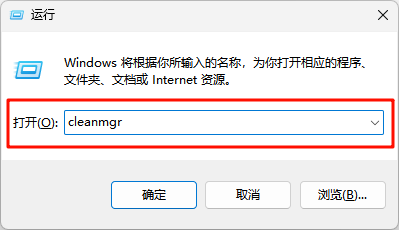
3.选择你想要清理的磁盘驱动器(比如C盘)。
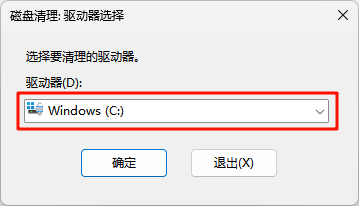
4.最后,就会直接打开我们熟悉的经典磁盘清理界面了。
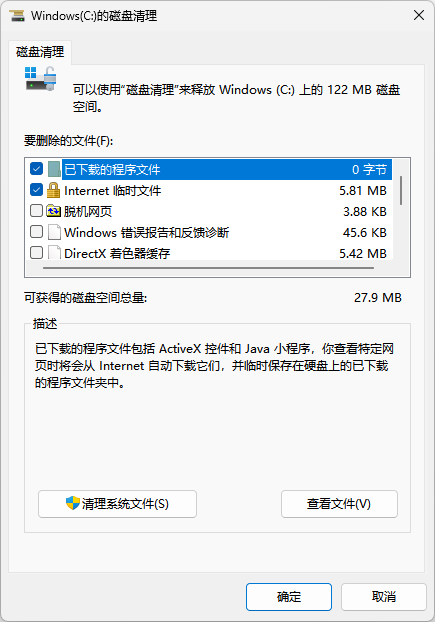
(二)通过Windows搜索
通过Windows搜索也是寻找磁盘清理工具的好方法,同样非常快捷,不受界面布局影响。
▶操作步骤:
1.直接点击屏幕底部任务栏上的“搜索”图标,或按Win+S快捷键。
2.在搜索框中输入“磁盘清理”。
3.在最佳匹配结果中,系统会直接列出“磁盘清理”应用,点击它即可运行。
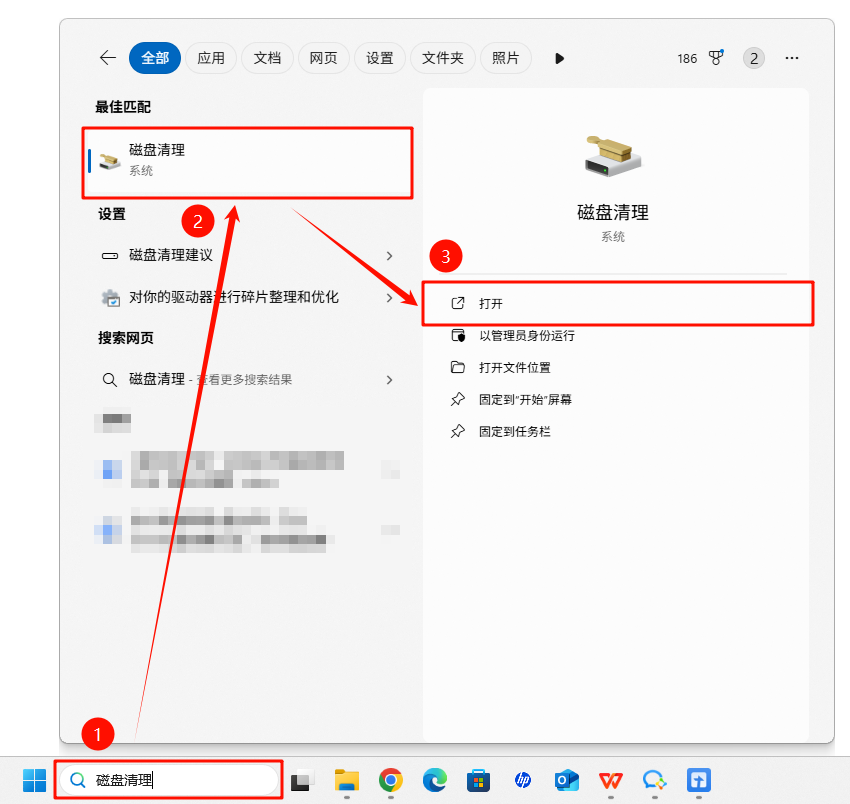
(三)通过系统设置访问“清理建议”
这是Windows11推荐的新方式,替代了部分旧版“磁盘清理”的功能。
▶操作步骤:
1.首先,点击屏幕左下角的“开始”菜单,或者直接按键盘上的Win+I组合键,快速打开“设置”窗口。
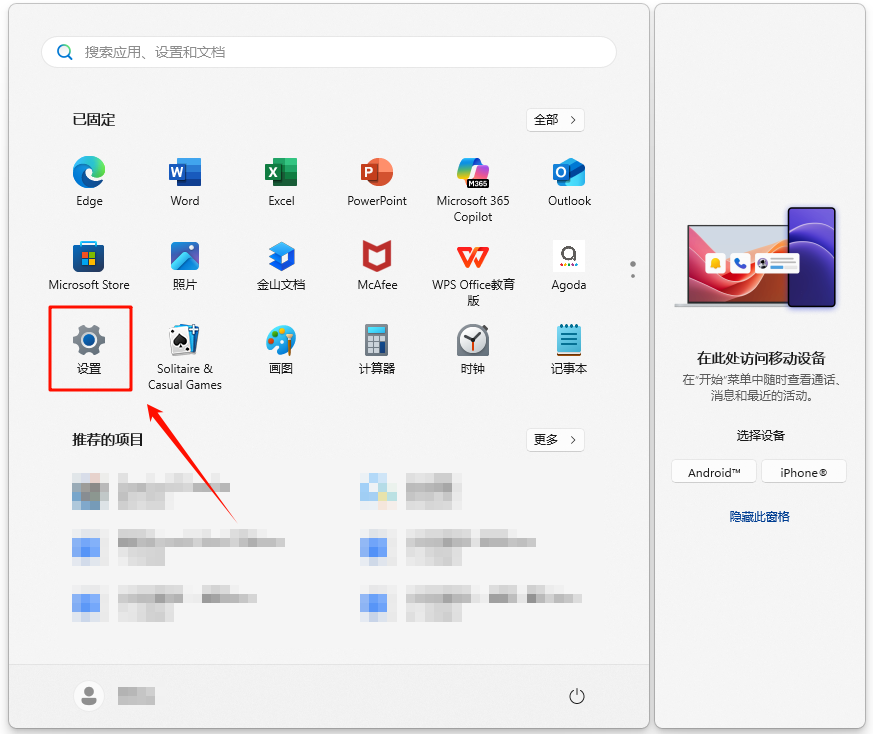
2.在设置页面中,依次点击“系统”→“存储”。
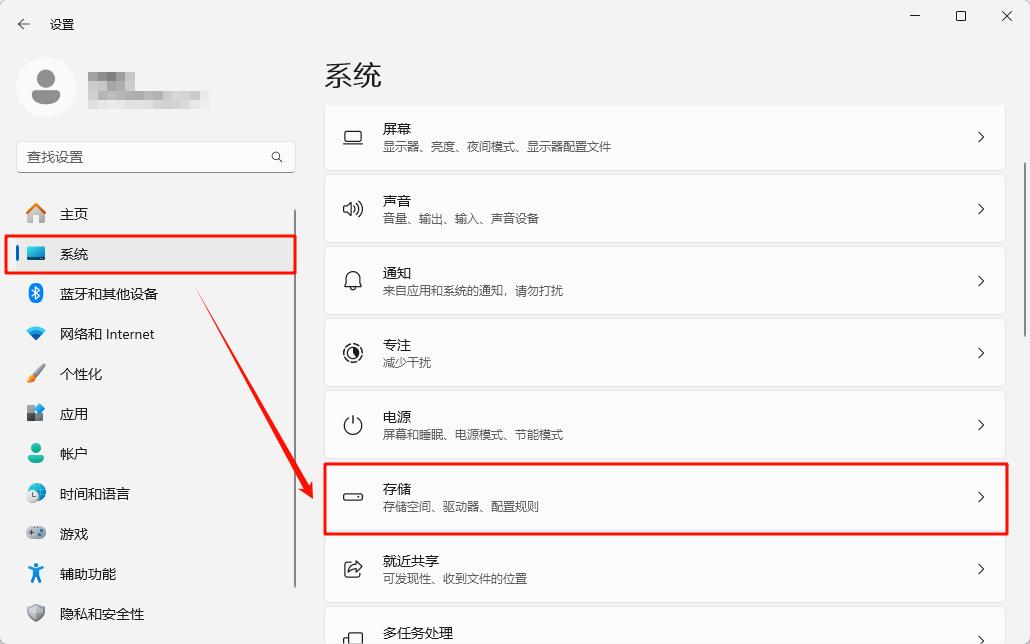
3.在这里,你可以看到所有磁盘分区的空间使用情况。点击C盘下的“清理建议”。
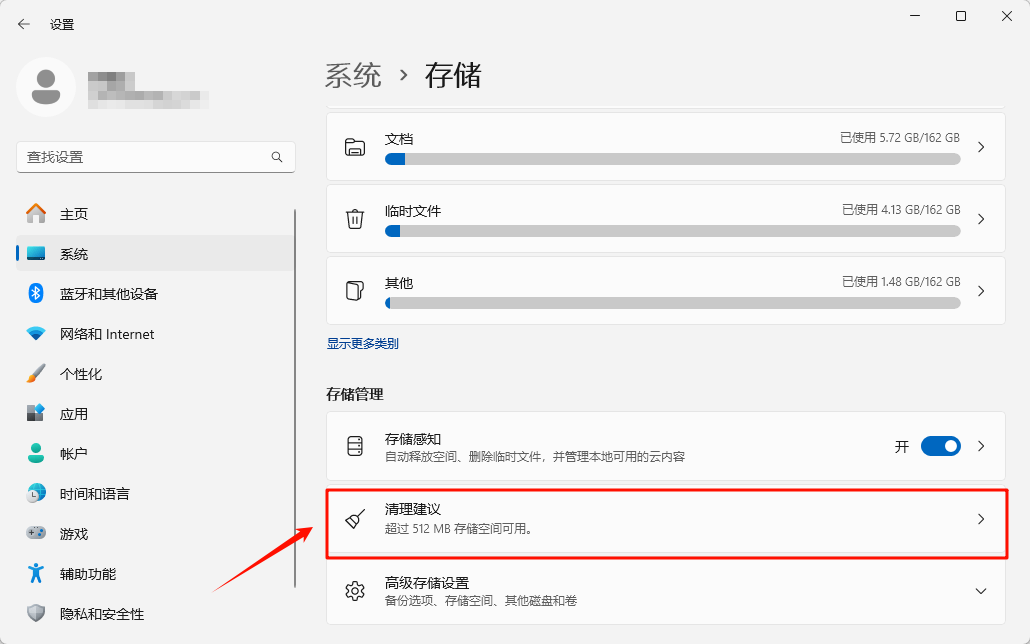
4.系统会扫描并列出临时文件、回收站、以前的Windows安装文件等,你只需勾选想要删除的项目,然后点击“清理”即可。
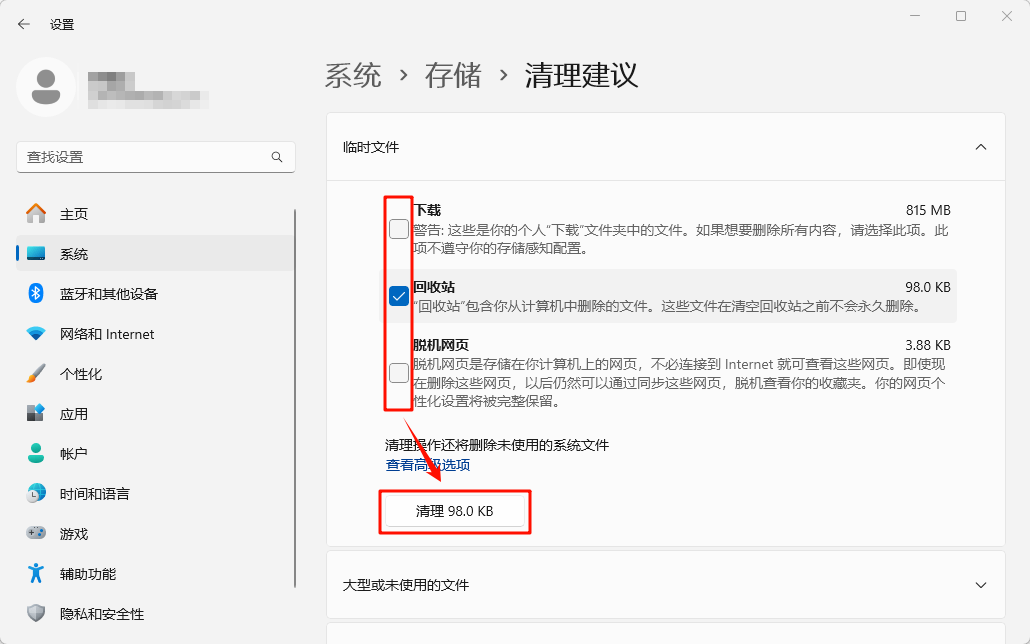
二、除系统工具外,还有哪些释放C盘空间的方法?
除了专门的清理工具,系统里还有一些设置能帮你自动腾出空间。
(一)开启“存储感知”功能
你可以把“存储感知”理解为一位自动的磁盘管家,它会定期帮你清理没用的临时文件。
▶操作步骤:
1.按照上述方法,进入“设置”→“系统”→“存储”。
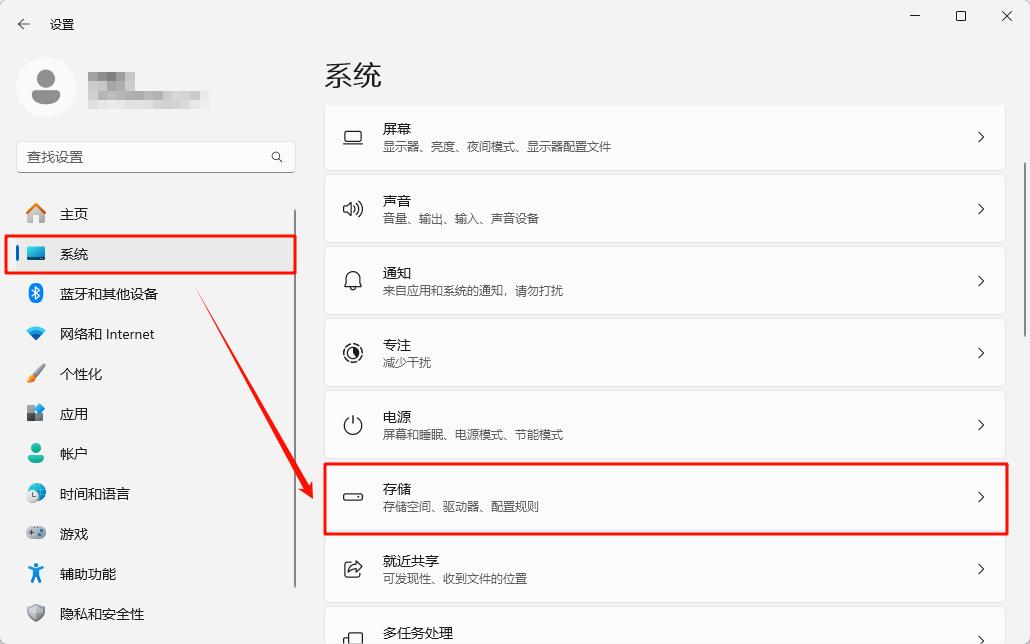
2.将“存储感知”选项的开关设置为“开”。
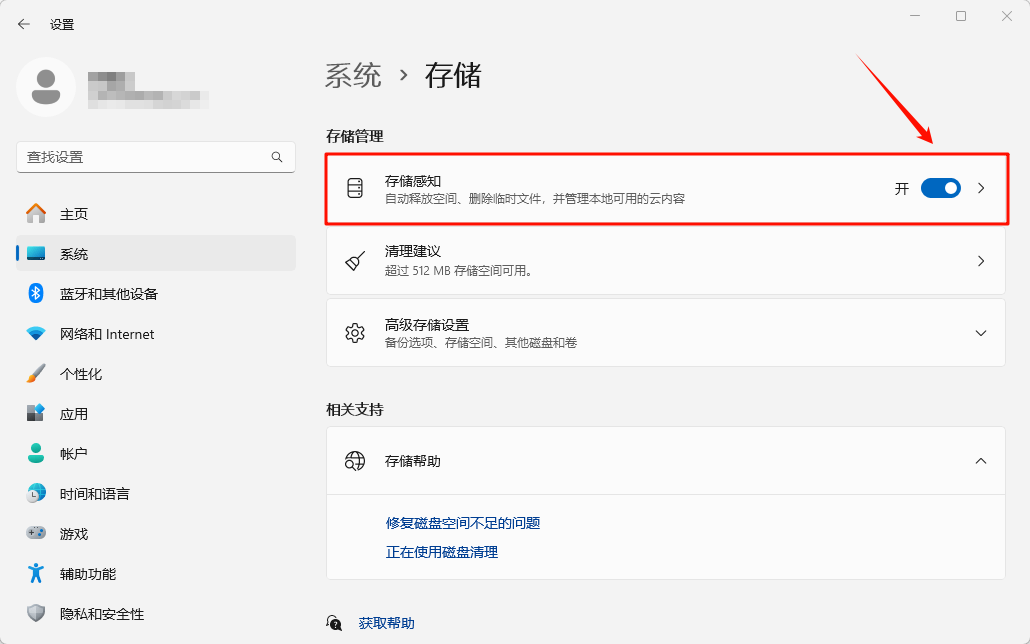
3.你还可以点击“存储感知”进行更详细的设置,比如配置清理计划。
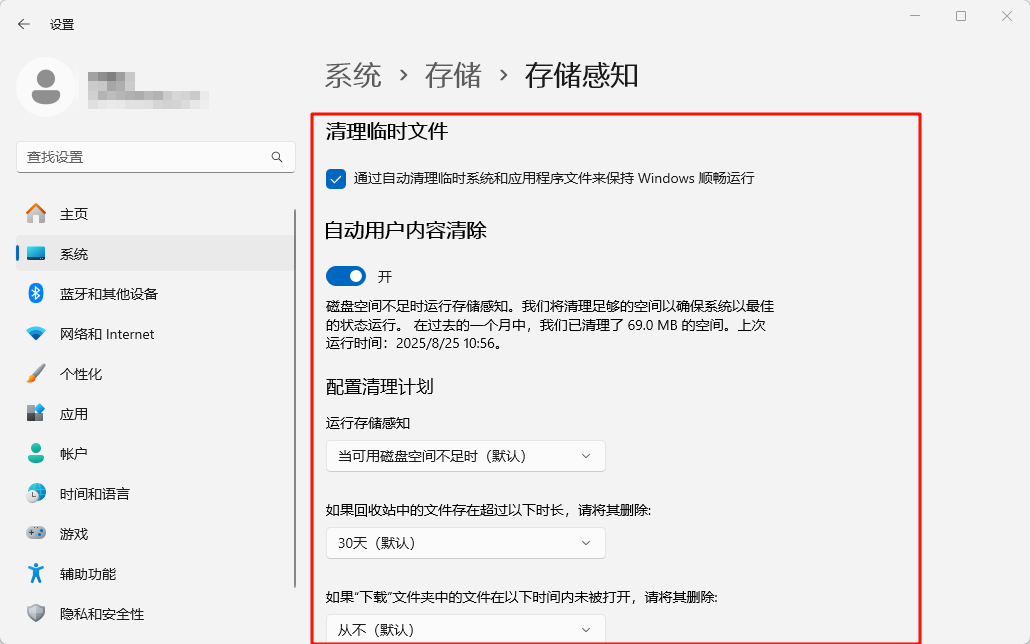
(二)手动检查并卸载不常用的应用程序
很多软件默认安装在C盘,日积月累会占用大量空间,定期清理非常有必要。
▶操作步骤:
1.在“设置”中,找到“应用”→“已安装的应用”。
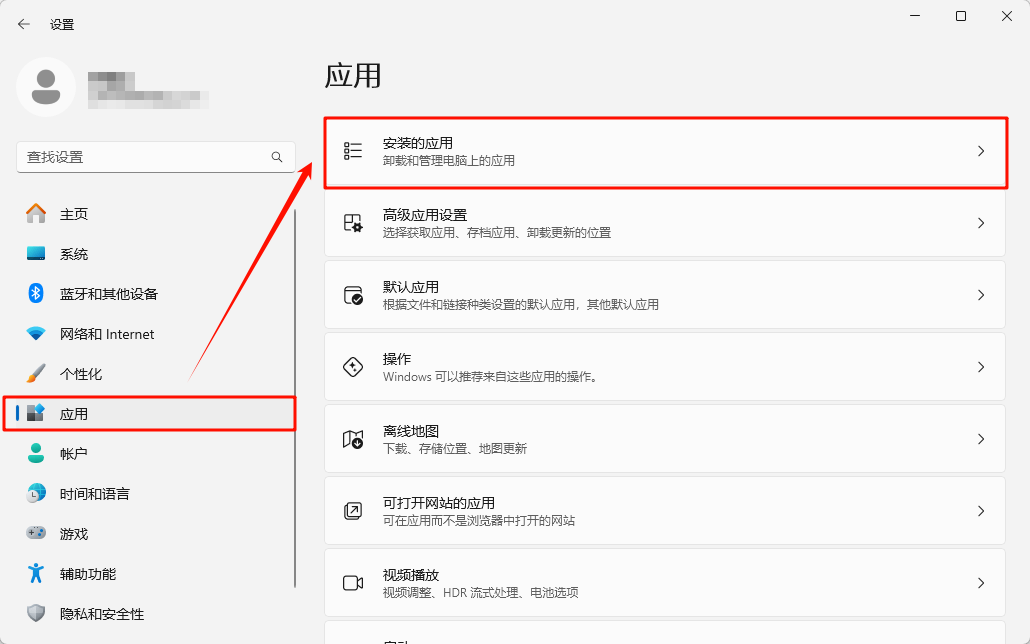
2.列表会显示所有程序及其大小,你可以按大小排序,找出那些占用空间大却又很少使用的软件,点击其右侧的“...”菜单,选择“卸载”。
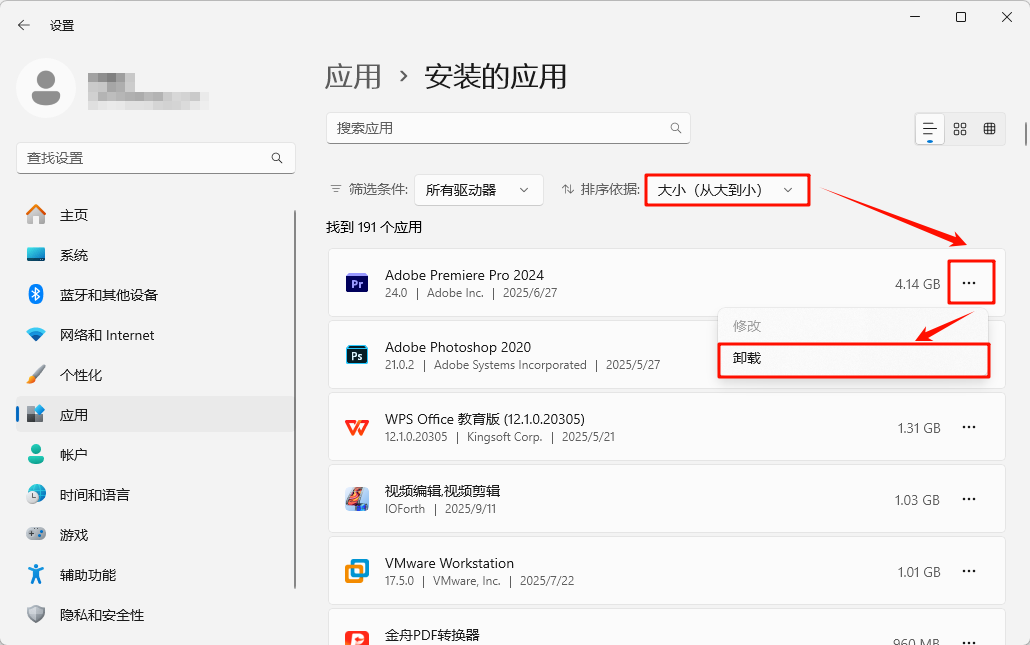
三、使用专业工具进行更深层、更安全地清理
对于更彻底的清理需求,比如分析大文件、清理注册表冗余、或是管理开机启动项,系统自带的工具就显得有些局限了。这时,一款专业可靠的第三方优化软件会是更好的选择。
这里我想介绍一下金舟Windows优化大师。它是一款专注于Windows系统清理与优化的工具,界面直观,操作简单,特别适合希望一键式、深度解决磁盘空间问题的用户。
▶它的核心亮点在于:
✅智能扫描与清理:能够快速扫描系统垃圾、注册表无效项、冗余插件等,并清晰分类,清理前可预览,安全放心。
✅大文件搬家:可以直观地扫描出整个硬盘中的大文件,方便你判断哪些可以转移或删除,从根本上释放空间。
✅软件管理:自动扫描并分类C盘中占用空间过大的文件,支持安全移动或删除。
▶操作步骤也非常简单:
1.在官网下载并安装金舟Windows优化大师。
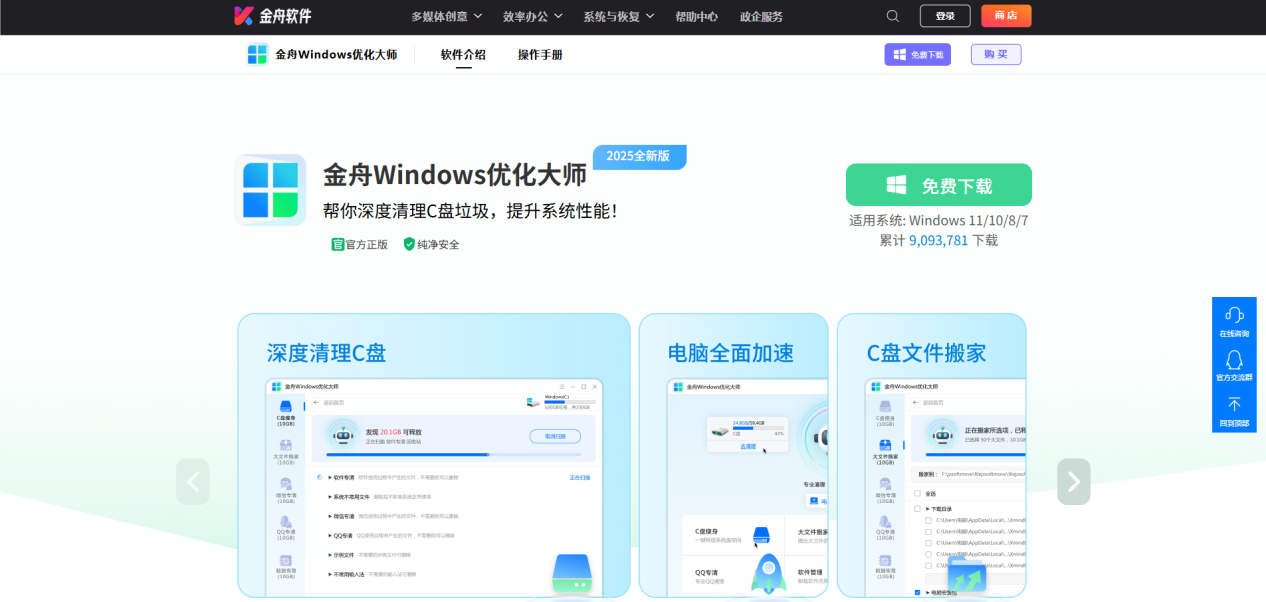
2.打开软件,在主界面选择“c盘瘦身”模块。
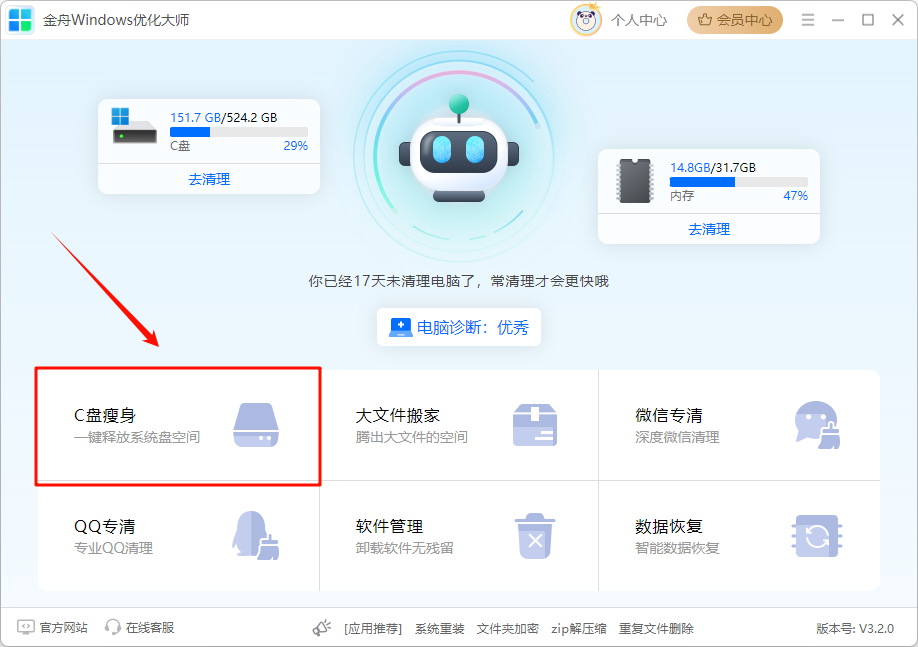
3.软件会开始扫描,自动分析系统。
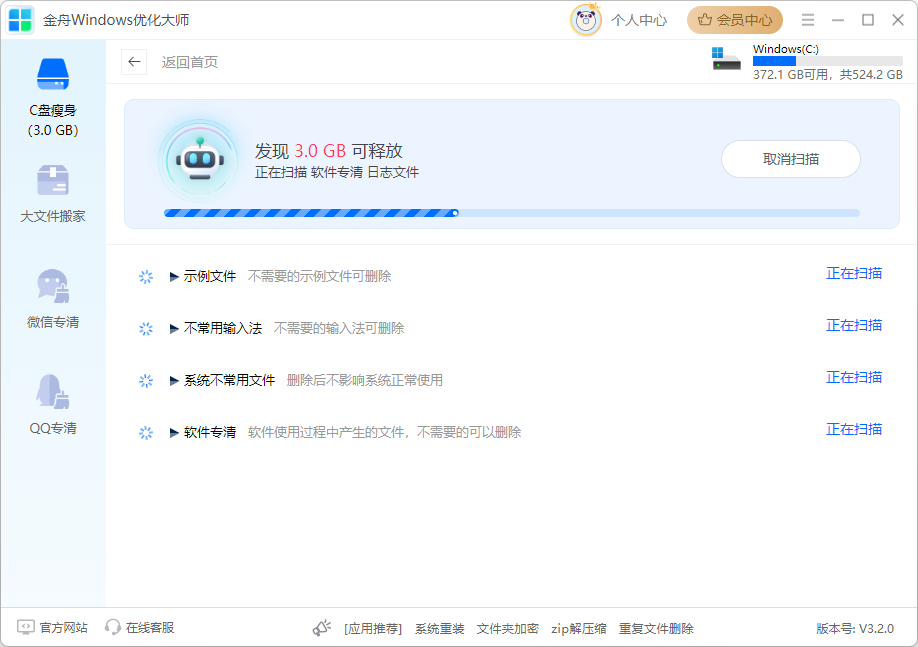
4.扫描完成后,它会将垃圾文件分类列出,你只需勾选需要清理的项目,最后点击“一键清理”即可。
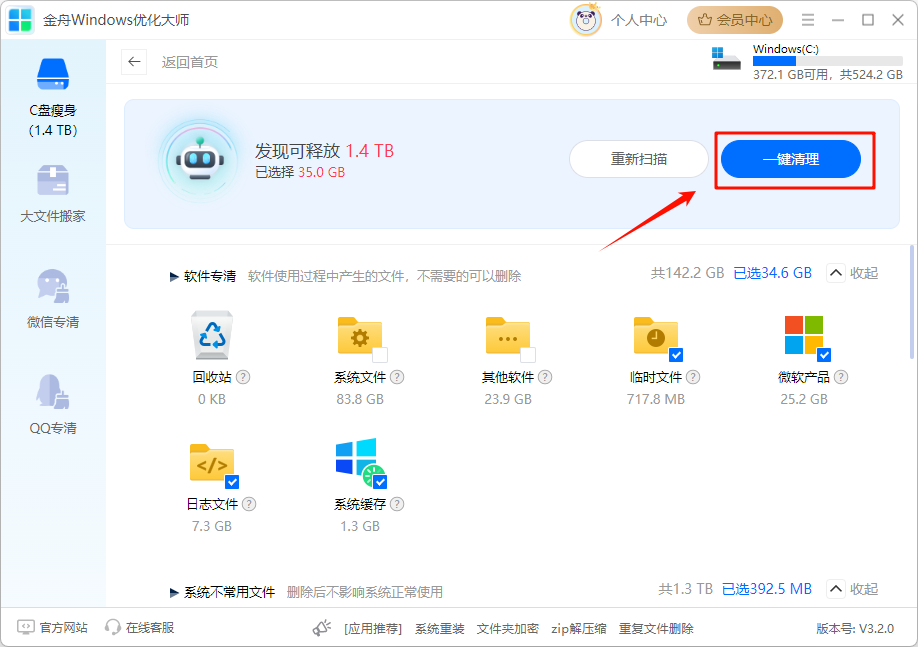
⚠️注意事项:在进行任何清理操作前,尤其是使用专业软件进行深度清理时,建议重要数据已经备份。对于不确定作用的文件,最好保留默认勾选设置,或先查阅相关资料。
四、大家最常问的几个问题(FAQ)
Q1:为什么我的Win11找不到传统的“磁盘清理”了?
A:它并没有消失,只是微软将部分功能整合到了“设置”→“系统”→“存储”中的“清理建议”里。你依然可以通过运行cleanmgr命令或磁盘属性来调用经典界面。
Q2:清理“以前的Windows安装文件”安全吗?
A:这通常是升级系统后留下的旧版本文件,删除后你将无法回退到之前的系统版本。如果你确定当前系统运行稳定且不需要回退,清理它是安全的,并能释放出非常可观的空间(通常多达十几GB)。
Q3:清理磁盘会误删我的个人文件吗?
A:系统自带的清理工具和像金舟Windows优化大师这样的专业软件,其默认清理目标都是系统缓存、临时文件等,不会触及你的个人文档、图片、视频等。但为防万一,清理前浏览一下勾选列表总是一个好习惯。
Q4:C盘清理的频率是多久一次比较合适?
A:这取决于你的电脑使用强度。对于日常办公娱乐,每月一次常规清理是比较合理的。如果你经常安装卸载软件或下载大量文件,可以缩短到一两周一次。开启“存储感知”让其自动运行也是个省心的好办法。
小结:
希望以上这些方法能帮你轻松找到win11磁盘清理在哪,并成功为C盘瘦身,告别磁盘爆红的困扰!定期清理和维护是保持电脑流畅的好习惯。如果你想体验更高效的一键式清理优化,不妨试试金舟Windows优化大师。关注金舟软件官网,还能了解更多实用资讯和技巧哦!
推荐阅读:
温馨提示:本文由金舟软件网站编辑出品转载请注明出处,违者必究(部分内容来源于网络,经作者整理后发布,如有侵权,请立刻联系我们处理)
 已复制链接~
已复制链接~







































































































































